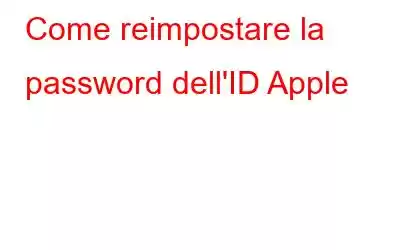La password dell'ID Apple è molto importante per gli utenti Apple. Proprio come gli utenti Android richiedono un account Google, l'ID Apple è necessario per quasi tutte le modifiche importanti apportate sui dispositivi Apple. Con l'ID Apple, accedi a iTunes, accedi a FaceTime, iCloud o scarichi applicazioni dall'App Store.
Ma cosa succede se dimentichi accidentalmente la password dell'ID Apple? In questo articolo, abbiamo discusso come reimpostare la password dell'ID Apple. Tutto quello che devi fare è seguire questi semplici passaggi.
Leggi anche: Come modificare l'ID e-mail associato all'ID Apple
Reimpostare la password dell'ID Apple
- Vai alla pagina dell'account ID Apple (https://appleid.apple.com/#!&page=signin)
- Fai clic su ID Apple o password dimenticati.
- Verrai reindirizzato a una pagina che chiede di inserire il tuo ID Apple.
- Inserisci il tuo ID Apple insieme al captcha e fai clic su Continua.
- Il passaggio successivo dipenderà dalla sicurezza che hai scelto, oppure può essere un processo di autenticazione in due passaggi o un processo di verifica in due passaggi.
- Se non hai impostato la sicurezza per il tuo ID Apple, ti verranno poste domande di sicurezza per confermare che sei davvero tu. (Le domande di sicurezza vengono impostate al momento della creazione dell'account)
Fonte immagine: support.apple.com
Nota: Devi rispondere alla domanda proprio come hai risposto la prima volta, questo include l'ortografia e le maiuscole accurate.
- Una volta terminato il processo di verifica, sarai reindirizzato a una pagina per reimpostare la password.
- Ora inserisci la nuova password due volte. Vedrai un elenco di controllo degli elementi che devono contenere la tua password, 8 o più caratteri, lettere maiuscole e minuscole e almeno un numero.
- Fai clic sull'opzione positiva per confermare la modifica.
Se hai scelto l'autenticazione a due fattori di Apple, ecco cosa sarebbe diverso:
- Una volta inserito l'ID Apple e il captcha e hai fatto clic su Continua.
- Verrai reindirizzato a una pagina che richiede il tuo numero di telefono associato all'autenticazione a due fattori
- Verrai reindirizzato a una schermata che ti offre la possibilità di reimpostare la password da un altro dispositivo o da un numero di telefono attendibile.
- Se scegli di reimpostarlo da un altro dispositivo, riceverai un avviso con un collegamento a Preferenze di Sistema > iCloud e l'opzione per reimpostare la password.
- Se scegli di reimpostarlo da un numero di telefono attendibile, verrà visualizzato un avviso: " Il recupero dell'account è un processo sicuro e automatico che ti aiuta a riottenere l'accesso al tuo account il più rapidamente possibile, proteggendo al contempo il tuo ID Apple."
Nota: Se hai accesso a un dispositivo con iOS 10 o MacOS Sierra o versioni successive, potrai utilizzare l'opzione di reimpostazione della password.
Una volta reimpostata la password. Prova ad accedere al tuo iCloud e iTunes Store per assicurarti che la nuova password funzioni.
leggi: 0